修復 No Man’s Sky、Yuzu、Doom 等中的 Vulkan 初始化失敗
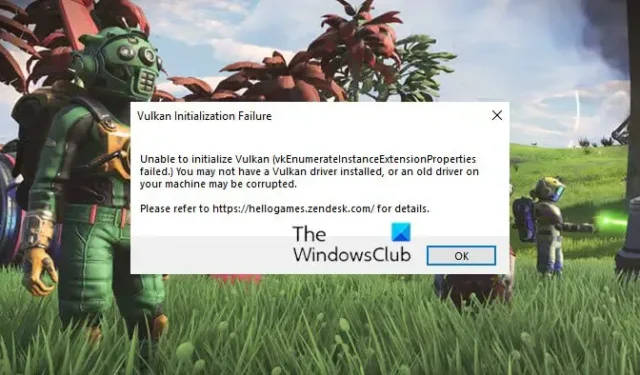
如果無人深空、Yuzu、Doom 等遊戲中的Vulkan Initialization Failure一直困擾著您,那麼這篇文章可能會對您有所幫助。如果您的設備未安裝 Vulkan 驅動程序或舊驅動程序已損壞,通常會發生 Vulkan 初始化失敗錯誤。發生此錯誤時,用戶將收到此消息:
Vulkan 初始化失敗
無法初始化 Vulkan(vkEnumeratelnstanceExtension 屬性失敗。)您可能沒有安裝 Vulkan 驅動程序,或者您機器上的舊驅動程序可能已損壞。
修復 No Man’s Sky、Yuzu、Doom 等中的 Vulkan 初始化失敗。
要修復 Vulkan 初始化,無法在 Windows 設備上初始化 Vulkan 錯誤,首先,更新 Windows 操作系統和遊戲,看看是否有幫助。如果沒有,請遵循以下建議:
- 下載或更新 Vulkan 驅動程序
- 檢查您是否安裝了最新的 Java 版本
- 檢查顯卡兼容性
- 安裝 C++ 可再發行組件包
- 在乾淨啟動模式下啟動遊戲或應用程序
- 重新安裝遊戲或應用程序
現在讓我們詳細看看這些。
1] 下載或更新 Vulkan 驅動程序
過時或損壞的驅動程序可能是導致此類驅動程序錯誤發生的原因。更新設備的圖形驅動程序並檢查問題是否得到解決。
您可以直接從Vulcun.org或NVIDIA或AMD下載並安裝最新版本的 Vulcan 驅動程序。
2]安裝最新的Java版本
Java 是一種可以在大多數操作系統(包括 Windows)上運行的編程語言。它在遊戲和觀看 3D 遊戲方面有多種應用。如果您的設備沒有安裝最新版本的 Java,可能會出現一些錯誤。安裝 Java 的最新版本並查看它是否修復了錯誤。
3] 檢查顯卡兼容性
接下來,檢查您系統上安裝的顯卡是否支持 Vulkan。有可能是你的顯卡不支持Vulkan,導致初始化失敗報錯。以下是支持 Vulkan 的顯卡鏈接:
4] 安裝 C++ 可再發行包
如果 C++ Redistributable Packages 過時或損壞,可能會發生 Vulkan Initialization Failure 錯誤,因此重新安裝 C++ Redistributable Packages 會有幫助。這些 C++ 庫文件可以在這裡找到:
C:\Program Files (x86)\Steam\steamapps\common\Steamworks Shared\_CommonRedist\vcredist
C++ Redistributable 是一組運行時庫文件,允許使用預先開發的代碼並允許安裝多個應用程序。如果它的包不知何故被刪除或損壞,它可以阻止幾個程序正常運行。在這種情況下,您將需要再次安裝所需的版本。
5]以乾淨啟動模式啟動遊戲或應用程序
由於第三方應用程序造成的中斷有時會導致應用程序和遊戲出現故障。執行乾淨啟動可確保您的操作系統加載最少的系統文件和設備驅動程序。以下是執行乾淨啟動的方法:
- 單擊“開始”,搜索“系統配置”並將其打開。
- 導航到“常規”選項卡並選中“選擇性啟動”選項和其下的“加載系統服務”選項。
- 然後導航到“服務”選項卡並選中“隱藏所有 Microsoft 服務”選項。
- 單擊右下角的全部禁用,然後單擊應用,然後單擊確定以保存更改。
如果錯誤沒有出現在乾淨啟動狀態下,請手動啟用一個又一個進程,看看哪個是罪魁禍首。確定後,禁用或卸載該軟件。
6]重新安裝遊戲或應用程序
如果上述解決方法都不能幫助您,則核心文件可能已損壞。要解決此問題,請從您的設備中刪除遊戲或應用程序的所有文件,然後重新開始安裝。
如何檢查 Vulkan 支持?
要檢查 Vulkan 是否在您的系統上正常工作,您必須安裝 Vulkan-tools 並使用 vulkaninfo 命令檢索相關信息。但是,如果您獲得有關顯卡的信息,就會知道 Vulkan 工作正常。
我應該使用 Vulkan 還是 DX11?
Vulkan 確實為 DirectX 11 提供了巨大的潛在性能提升。但是,它有點不穩定。如果這不打擾您,您可以使用 Vulkan。



發佈留言